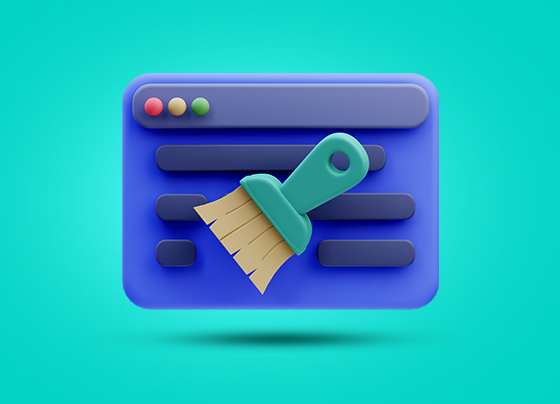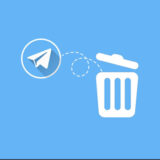آموزش پاک کردن کش و کوکی در انواع مرورگر
اطلاعات وبگردی شما به عنوان کش و کوکی در اولین بازدیدتان از یک سایت، در مرورگر ذخیره میشوند و برای بارگذاری سریعتر صفحات در دفعات بعدی به کار میروند. این اطلاعات مفید هستند ولی گاهی باید از حافظه مرورگر پاک شوند و در صورت پاک شدن آسیبی به گوشی یا کامپیوتر شما وارد نمیکنند. اما چرا باید آنها را حذف کنیم؟ برای اینکه دلیل این کار را بدانید و با نحوه پاک کردن کش و کوکی در مرورگر آشنا شوید این مقاله را از دست ندهید.
ممکن است پس از مدتی به دلایلی مانند خالی شدن حافظه مرورگر و مشکل در مشاهده تغییرات سایت، به حذف این اطلاعات نیاز باشد. این اطلاعات ذخیره شده، فضای مرورگر را پر کرده و بهتر است به صورت منظم هر چند وقت یک بار آنها را پاک کنید. حذف این اطلاعات برای زمانی مناسب است که شما اطلاعات بهروز سایت موردنظر را نمیبینید. به این ترتیب پاک کردن کش و کوکی مرورگر کمک میکند تا شما تغییرات اعمال شده در سایت را مشاهده کنید.
اما چطور میتوان کش و کوکی در مرورگرهای مختلف را پاک کرد؟ در این مقاله پاک کردن کش و کوکی در مرورگرهای مختلف را آموزش میدهیم.
کش و کوکی مرورگر چیست؟
اگر با مفهوم کش (cache) و کوکی مرورگر آشنا نیستید، بهتر است ابتدا ببینیم کش به چه معناست. کش مرورگر (Browser Cache) در واقع فایلهای موقتی و حافظه پنهانی هستند که در مرورگر ذخیره میشوند. اما این اطلاعات از کجا وارد مرورگر میشود که آن را ذخیره میکند؟
زمانی که برای اولین بار وارد یک سایت میشوید، اطلاعات بخشهای مختلف آن از طریق مرورگر دانلود میشوند؛ از فایلهای سایت گرفته تا محتوای متنی. برخی از این اطلاعات که معمولاً در صفحات سایت یکسان هستند و تغییری نمیکنند، توسط مرورگر شناسایی شده و ذخیره میشود؛ مانند لوگوی سایت. اگر برای دفعات بعدی از سایت بازدید کنید، بهجای آن که این اطلاعات ثابت، دوباره از طریق سرور فراخوانی شوند، مرورگر اطلاعات ذخیره شده را در همان سایت نشان میدهد. در نهایت، سرعت بارگذاری سایت افزایش پیدا کرده و کاربر در مدت زمان کوتاهی سایت را مشاهده میکند. حافظه پنهان مرورگر به شما کمک می کند سرعت سایت خود را افزایش دهید و بار روی سرور خود را کاهش دهید.
خب کوکی چیست؟ کوکیها (Cookies)، فایلهای متنی کوچکی هستند که به شما امکان میدهند همین اطلاعات منحصر به فرد هر بازدیدکننده را ردیابی، شناسایی یا ذخیره کنید. در ادامه دلیل پاک کردن کش و کوکی در مرورگر را توضیح میدهیم.
چرا باید کش و کوکی مرورگر را پاک کرد؟
حالا که با مفهوم کش و کوکی مرورگر شدید، ممکن است یپرسید با وجود آن که کش مرورگر به افزایش سرعت و کاهش مدت زمان بارگذاری صفحات سایت کمک میکند، چرا باید کش و کوکی مرورگر را پاک کنیم؟
کش مرورگر باعث میشود تا برخی اطلاعات قدیمی در مرورگر ذخیره شده و اگر تغییری در سرویسدهنده اینترنت یا سایت ایجاد شود، سایت به درستی نمایش داده نشود یا با مشکلات ناخواسته روبرو شود. حتی شاید سایت به ظاهر درست نمایش داده شود اما کاربران اطلاعات جدید و تغییرات صورت گرفته روی آن را نبینند. پاک کردن کش و کوکی مرورگر کمک میکند تا سایت از منبع جدید بارگذاری شود.
گاهی اوقات بعضی سایتها از این اطلاعات و تاریخچه کش و کوکی برای نمایش تبلیغات شخصی سازی شده استفاده میکنند. اگر از شما مجوز انجام این کار را نگیرند تبلیغاتی را برای شما به نمایش گذاشته که شاید خوشایند نباشند.
در چنین شرایطی، نیاز به پاک کردن کش و کوکی در مرورگر است تا اطلاعات جدید و تغییر یافته، نمایش داده شود. توسعهدهندگان مرورگرها هم این موضوع را به خوبی میدانند و همین مسئله باعث شده تا قابلیت پاک کردن کش و کوکی را در مرورگر خود قرار دهند.
نکته: یکی از دلایل پاک کردن حافظه مرورگر، رفع خطای This Site Can’t be Reached است؛ این کار کمک میکند تا اطلاعات سایت موردنظر از منبع جدید بارگذاری شوند و اگر خطا مربوط به کوکیها باشد برطرف خواهد شد.
چگونه کش و کوکی را در مرورگرهای مختلف پاک کنیم؟
نحوه حذف کش و کوکی از مرورگرهای مختلف ممکن است با هم متفاوت باشد؛ به همین دلیل در این بخش پاک کردن کش و کوکی را در دستگاهها و مرورگرهای مختلف توضیح میدهیم.
آموزش پاک کردن کش و کوکی در مرورگر کروم (Google Chrome) کامپیوتر و موبایل
در این قسمت میگوییم که چطور کش و کوکی مرورگر کروم در کامپیوتر و موبایل را پاک کنید. همانطور که میدانید، مرورگر کروم (Google Chrome Browser) یکی از بهترین و محبوبترین مرورگرهای وب است. اگر از آن دسته افرادی هستید که از مرورگر گوگل کروم استفاده میکنید، باید نحوه پاک کردن کش مرورگر کروم را هم بلد باشید. برای این کار، ابتدا مرورگر گوگل کروم را روی کامپیوتر خود باز کنید. سپس روی سه نقطه بالا و سمت راست صفحه کلیک کرده و وارد بخش تنظیمات (Setting) شوید.
پس از ورود به این بخش، برای پاک کردن حافظه مرورگر گوگل، در کادر جستجو کلمه Cache را جستجو و روی گزینه Clear Browsing Data کلیک کنید.
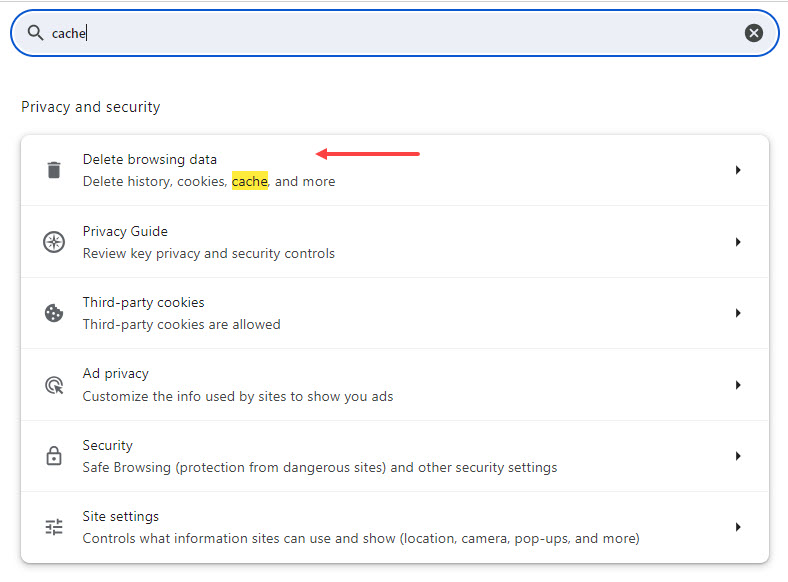
در بخش بعد، گزینههای مختلفی در اختیار شما قرار میگیرد که باید اطلاعات موردنظر جهت پاک کردن را انتخاب کنید.
- Time range: در این بخش باید محدوده زمانی مربوط به پاک کردن اطلاعات را انتخاب کنید.
- Browsing history: با انتخاب این گزینه، تاریخچه مربوط به مرورگرتان پاک میشود.
- Cookies and other site data: با انتخاب این گزینه کوکیها و دیتای مربوط به سایتهای مختلف (اطلاعات ذخیره شده جهت ورود به سایتها) پاک میشود.
- Cached images and files: با انتخاب این گزینه فایلهای ذخیرهشده مربوط به سایتهای مختلف روی مرورگرتان حذف میشود.
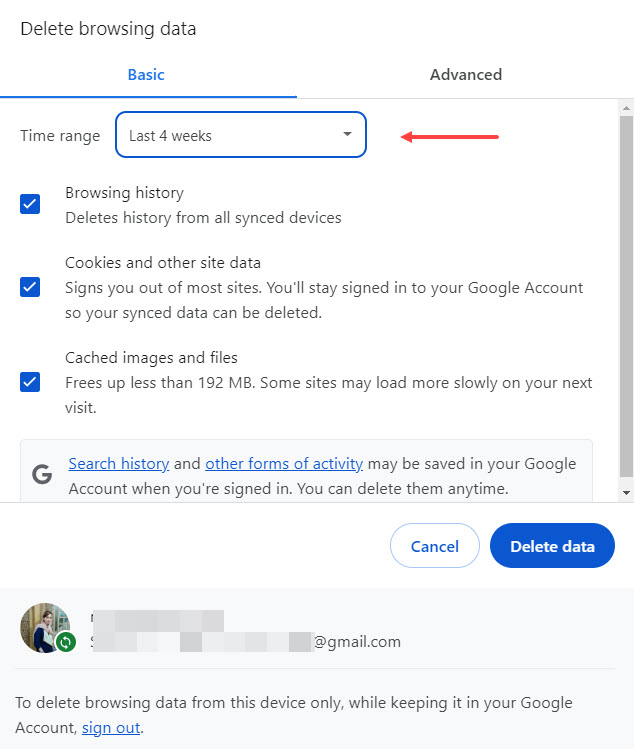
نکته: راهحل سادهتری برای پاک کردن کش و کوکی مروگر کروم وجود دارد؛ فقط کافی است آدرس زیر را در کادر URL مرورگرتان وارد کنید. همچنین با فشردن کلیدهای ctrl+shift+delete میتوانید مستقیماً وارد این بخش شوید.
chrome://settings/clearBrowserData
همانطور که گفتیم کش به افزایش سرعت بارگذاری صفحات کمک میکند؛ اگر سایت وردپرسی دارید برای کش و ذخیره سازی اطلاعات سایت خود میتوانید از افزونه راکت استفاده کنید؛ این کار به بهبود سرعت و پرفورمنس سایت شما کمک میکند.
چگونه کش کروم اندروید را پاک کنیم؟
برای حذف کوکی ها در اندروید، وارد بخش Setting شده و سپس از قسمت Privacy and security > Delete Browsing Data را بزنید.
آموزش پاک کردن کش و کوکی فایرفاکس (Firefox) کامپیوتر
اگر از فایرفاکس استفاده میکنید، برای پاک کردن کش و کوکی مرورگر کافی است روی آیکون سه خط در بالا و سمت راست مرورگر کلیک کنید. سپس از طریق بخش تنظیمات (Options) وارد تنظیمات مرورگر خود شوید. در بخش بعد، در قسمت کادر جستجوی فایرفاکس کلمه cache را جستجو و گزینه Clear Data را انتخاب کنید.
در پنجره نمایش داده شده، تیک Cached Web Content را زده و روی Clear کلیک کنید. به همین سادگی کش مرورگرتان پاک شد. البته شما میتوانید عبارت about:preferences را در بخش آدرس جستجو کنید تا به صورت مستقیم وارد بخش پاک کردن کش و کوکی فایرفاکس شوید.
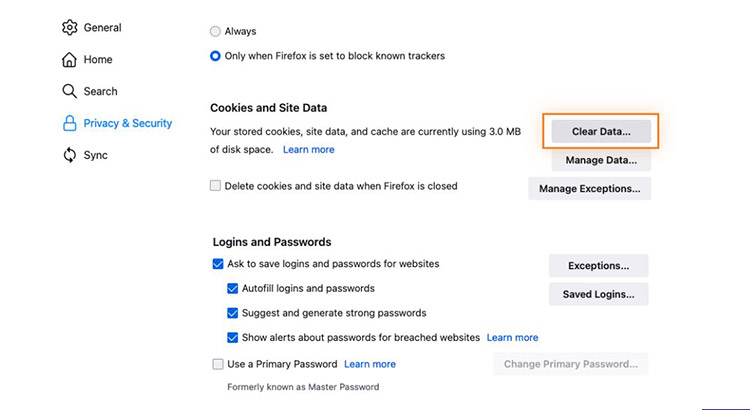
آموزش پاک کردن کش و کوکی در مرورگر سافاری (Safari) مک
اگر از کاربران مک هستید، برای پاک کردن کش و کوکی در سافاری کافی است از طریق منوی مخفی مرورگر و بخش Develop گزینه Empty Caches را انتخاب کنید.
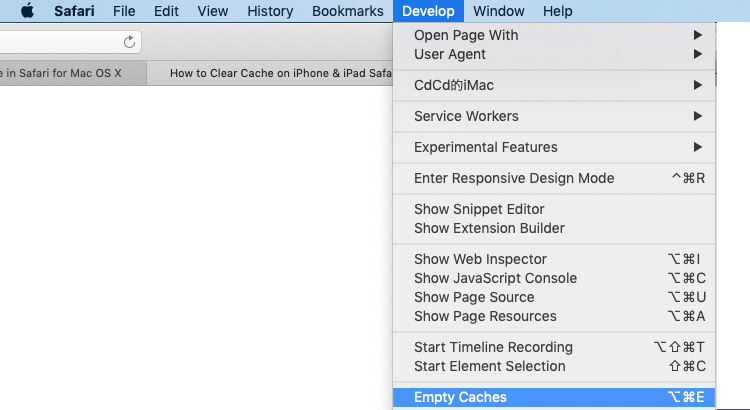 به همین سادگی، کش سافاری پاک میشود و امکان نمایش دقیق سایتهای مختلف را خواهید داشت.
به همین سادگی، کش سافاری پاک میشود و امکان نمایش دقیق سایتهای مختلف را خواهید داشت.
آموزش پاک کردن کش و کوکی سافاری (Safari) در آیفون
اگر از کاربران آیفون هستید برای پاک کردن کش مروگر موبایل، وارد بخش تنظیمات مرورگر سافاری خود شده و سپس در بخش تنظیمات (Settings) گزینه History and privacy > Manage all activity را بزنید.
برای حذف کوکی ها در گوشی شما میتوانید تاریخچه کش و کوکی مرورگر خود را به صورت اتوماتیک (هر 24 ساعت یک بار) پاک کنید. در بخش دیگر با تعیین تعداد روزها میتوانید کش مرورگر را حذف کنید.
آموزش پاک کردن کش و کوکی در سایر مرورگرها
اگر از کاربرانی هستید که مرورگرهای دیگری استفاده میکنید، مراحل پاک کردن کش و کوکی در سایر مرورگرها مشابه یکدیگر است. کافی است کلمه Cache را در بخش جستجوی تنظیمات تایپ کنید تا این گزینه به شما نمایش داده شود؛ سپس کش و کوکی مرورگر خود را به صورت کامل حذف کنید تا مشکل عدم نمایش درست یا کامل سایت حل شود.
گاهی اوقات به دلیل کش شدن محتوا روی مرورگر، تغییرات اعمال شده به درستی نشان داده نمیشود. همین مسئله باعث شده تا نتوانید تغییرات را به خوبی ببینید و سپس در اختیار کاربران سایت قرار دهید. پاک کردن کش و کوکی در مرورگرهای مختلف کمک میکند تا هر تنظیماتی که از آن سایت روی مرورگر شما قرار دارد بازنشانی شود و سایت بدون مشکل برای شما باز شود.